Hauptinhalt:
![]() Über den Autor
Über den Autor
![]() Reviews und Preise
Reviews und Preise
Der Firefox-Browser kann einige Online-Videoinhalte nativ streamen. Mit dieser Funktion können Sie Präsentationen, Filme, Musik oder anderes multimediales Werbematerial überall dort anzeigen, wo eine Internetverbindung besteht.
Was ist, wenn Sie das Streaming-Video zur späteren Ansicht aufzeichnen möchten? Dazu benötigen Sie ein Bildschirmaufzeichnungstool. Dieses Handbuch bietet Ihnen sowohl Online- als auch Offline-Tools zum Aufzeichnen des Firefox-Bildschirms. Es werden auch detaillierte Bedienschritte bereitgestellt.
Top 1 Methode: Live-Streaming-Videos mit Firefox aufnehmen [ Hot ]
Wenn Sie ein stabiles Aufnahmeerlebnis wünschen, können Sie EaseUS RecExperts verwenden. Dieser Windows- und Mac-Bildschirmrekorder kann alles auf Ihrem Computerbildschirm aufzeichnen. Wenn Sie also den Firefox-Browser auf einem Windows- oder Mac-Computer verwenden, kann dieses Tool YouTube-Livestreams oder andere Streaming-Videos mit einfachen Vorgängen aufzeichnen. Laden Sie zunächst die offizielle Version über die Schaltfläche unten herunter.
Vor dem Aufnahmevorgang können Sie die Bildrate, Qualität, Ausgabeformat und mehr der Aufnahmedatei anpassen. Außerdem können Sie den gewünschten Aufnahmemodus auswählen, z. B. Aufnahme von Mikrofon, Bildschirm, Systemton, Webcam oder Gameplay.
Nachdem Sie das aufzuzeichnende Element ausgewählt haben, können Sie wählen, ob Sie den gesamten Bildschirm oder einen Teil des Bildschirms aufzeichnen möchten. Auch die Aufnahme auf mehreren Bildschirmen wird unterstützt. Das Beste an diesem Tool ist, dass es kein Internet benötigt, um zu funktionieren, was bedeutet, dass es stabil arbeitet.
[Schritt-für-Schritt Anleitung] Live-Streaming-Videos mit Firefox aufnehmen
Schritt 1. Gehen Sie zu dem Browserfenster, aus dem Sie aufnehmen möchten, und starten Sie EaseUS RecExperts. Wählen Sie einen Aufnahmemodus aus „Vollbild“ oder „Region“. Sie können auch auswählen, ob Sie neben dem Browserbildschirm auch Webcam, Systemton oder Mikrofon aufzeichnen möchten. Klicken Sie dann auf die rote Schaltfläche „ REC “, um die Aufnahme zu starten.

Schritt 2. Während der Aufnahme wird eine Symbolleiste angezeigt. Wenn Sie die Aufnahme pausieren möchten, klicken Sie auf die weiße Schaltfläche „Pause“ ; Um die Aufnahme zu beenden, klicken Sie auf die rote Schaltfläche „Stopp“.
Schritt 3. Nach der Aufnahme werden Sie zum Fenster mit der Aufnahmeliste weitergeleitet, in dem Sie Ihre Aufnahmen ansehen, aufteilen, löschen und verwalten können.

✅Teilen Sie diesen Artikel mit mehr Menschen, wenn Sie ihn hilfreich finden!
So können Sie Live-Streaming-Videos im Firefox-Browser aufnehmen
Wenn Sie kein Programm oder keine Software auf Ihr Gerät herunterladen möchten, können Sie einen Online-Recorder ausprobieren – EaseUS Online Screen Recorder. Es hebt sich von so vielen Online-Tools ab, weil es viele Funktionen wie die Aufnahme des Bildschirms, des Mikrofons und der Webcam mit einfachen Klicks bietet.
Darüber hinaus hilft dieser kostenlose Online-Bildschirmrekorder beim Aufzeichnen von Inhalten aus fast allen gängigen Browsern. Chrome, Firefox, Edge, Safari und Opera werden alle unterstützt. Um mit der Aufnahme zu beginnen, müssen Sie nur die offizielle Webseite aufrufen und den Anweisungen auf der Seite folgen.
So zeichnen Sie Live-Streaming-Videos im Firefox-Browser auf:
Schritt 1. Gehen Sie auf die offizielle Website von EaseUS Online Screen Recorder in Firefox und klicken Sie auf „Aufnahme starten“.
Schritt 2. Wählen Sie das Element aus, das Sie aufnehmen möchten: Bildschirm, Systemton, Webcam oder Mikrofon. Klicken Sie dann erneut auf „Aufnahme starten“.
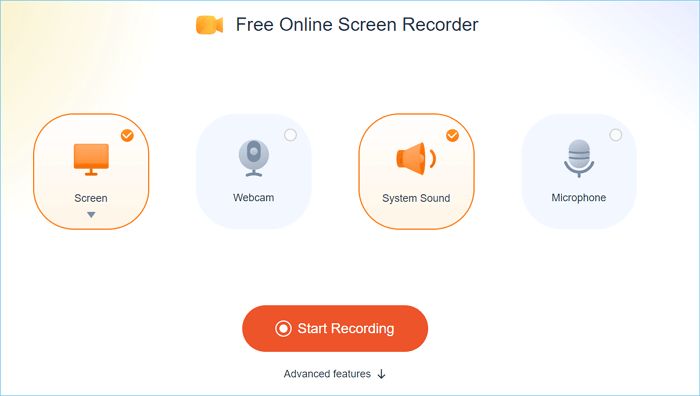
Schritt 3. Wenn ein Popup-Fenster erscheint, Wählen Sie das Live-Streaming-Fenster aus, das Sie aufzeichnen möchten, und klicken Sie auf „Teilen“, um die Aufnahme zu starten.
Schritt 4. Um die Aufnahme zu beenden, müssen Sie auf die Schaltfläche „Stopp“ klicken (sieht aus wie ein Quadrat). Anschließend können Sie das aufgezeichnete Video ansehen und auf Ihrem lokalen Gerät speichern.
Live-Streaming-Videos mit Firefox aufnehmen FAQs
1. Was ist die Live-Recorder-Erweiterung für Firefox?
Mit der Live Recorder-Erweiterung für Firefox können Sie Video und Audio in Echtzeit aufzeichnen. Es kann auch als Bildschirmaufzeichnungsprogramm angesehen werden, das weder heruntergeladen noch installiert werden muss. Sie müssen es lediglich zu Ihrem Firefox-Browser hinzufügen. Und nutzen Sie es, wenn Sie es brauchen.
2. Wie lade ich Streaming-Videos von Firefox herunter?
Sie können eine Software oder Erweiterung verwenden, um Streaming-Videos von Firefox herunterzuladen. Video DownloadHelper ist ein solches Tool. Wenn Sie das Video nicht erfolgreich herunterladen können, können Sie versuchen, das gesamte Video mit einem Bildschirmrekorder aufzuzeichnen und auf Ihrem lokalen Gerät zu speichern.
3. Kann Firefox Bildschirmaufzeichnungen erkennen?
Im Allgemeinen verfügen Browser-Websites nicht über die erforderlichen Systemrechte, um alles zu erkennen, was Sie außerhalb der Webseite tun. Wenn Sie also eine Bildschirmaufnahmesoftware wie EaseUS RecExperts verwenden, um die Webseite auf Ihrem Desktop aufzuzeichnen, kann diese nicht erkannt werden.
Das Fazit
Nachdem Sie den gesamten Artikel gelesen haben, müssen Sie wissen, wie Sie Live-Streaming-Videos in Firefox aufzeichnen. Wenn Sie keine Software herunterladen möchten, probieren Sie die angebotene Online-Lösung aus. Wenn Sie jedoch die Live-Streaming-Videos aufzeichnen möchten, ohne durch das Internet gestört zu werden, sollten Sie sich besser für EaseUS RecExperts entscheiden. Laden Sie es jetzt herunter!
Ist der Artikel hilfreich?
Written von Maria
Maria ist begeistert über fast allen IT-Themen. Ihr Fokus liegt auf der Datenrettung, der Festplattenverwaltung, Backup & Wiederherstellen und den Multimedien. Diese Artikel umfassen die professionellen Testberichte und Lösungen.
Bewertungen
-
"EaseUS RecExperts ist ein einfach zu bedienend und bietet umfassende Funktionen. Der Recorder kann neben dem Geschehen auf Ihrem Bildschirm auch Audio und Webcam-Videos aufnehmen. Gut gefallen hat uns auch, dass es geplante Aufnahmen und eine Auto-Stopp-Funktion bietet."
Mehr erfahren -
"EaseUS RecExperts bietet die umfassenden Lösungen für die Aufzeichnung und die Erstellungen von Screenshots Ihres Bildschirms, die Sie für eine Vielzahl von persönlichen, beruflichen und bildungsbezogenen Zwecken verwenden können."
Mehr erfahren -
"Für unserer YouTube-Videos ist ein Bildschirmrekorder sehr nützlich. Wir können die Aktivitäten in Photoshop oder Lightroom einfach aufnehmen. Kürzlich habe ich die Bildschirm-Recorder von EaseUS getestet und sie ist bei weitem die beste, die ich bisher verwendet habe."
Mehr erfahren
Verwandete Artikel
-
[Aktualisiert] Bester 9 Bildschirm-Recorder mit Audio auf Mac
![author icon]() Maria/May 30, 2025
Maria/May 30, 2025
-
Wie kann man Teams Aufzeichnung schneiden? [Auf OneDrive und anderen Geräten]
![author icon]() Maria/Apr 27, 2025
Maria/Apr 27, 2025
-
Wie kann man Google Meet Sitzungen aufzeichnen im Jahr 2025 [Jedes Gerät]
![author icon]() Maria/Apr 27, 2025
Maria/Apr 27, 2025
-
Wie man eine Instagram-Story auf dem Desktop/Mobilgerät aufnehmen kann
![author icon]() Maria/Apr 27, 2025
Maria/Apr 27, 2025

EaseUS RecExperts
- Den Bildschirm mit Audio aufnehmen
- Die Webcam aufnehmen
- Die PC-Spiele reibungslos aufnehmen
Hot Artikel